Tìm kiếm
Latest topics
Affiliates
Winrar - trình giải nén
Trang 1 trong tổng số 1 trang
 Winrar - trình giải nén
Winrar - trình giải nén
WinRAR là một chương trình giúp nén và giải nén các tập tin dạng nén, các tập tin này được nén bằng một kỹ thuật đặc biệt làm cho kích thước nhỏ lại để thuận tiện trong việc lưu trữ hoặc trao đổi trên mạng Internet.
Tải WinRAR để dùng thử trong 40 ngày tại trang Web http://www.win-rar.com hoặc tìm mua tại các cửa hàng bàn dĩa CD-ROM. Ngoài ra có thể dùng công cụ tìm kiếm của Google trên trang Web buaxua.vn để tìm với từ khóa là WinRAR.
Cài đặt WinRAR cũng giống như các chương trình phần mềm thông dụng, nhấp đúp chuột vào tập tin đã tải về, chọn Install để cài đặt và chấp nhận các lựa chọn mặc định của nó.
Sau đây là các chức năng cơ bản của WinRAR:
Cách tạo các tập tin nén:
Sau khi cài đặt, chức năng của WinRAR sẽ luôn xuất hiện mỗi khi nhấn nút phải chuột vào bất cứ tập tin hay thư mục nào. Chức năng này giúp tạo nhanh một tập tin nén từ các tập tin hay thư mục đang chọn.
Chọn một hay nhiều tập tin hoặc thư mục và nhấn nút phải chuột, xuất hiện một Menu với các chức năng cơ bản cũa WinRAR:
context_menu.png
*
Add to archive...: Mở chương trình WinRAR để tạo tập tin nén với nhiều lựa chọn khác.
*
Add to "tên_tập_tin.rar": Tạo nhanh tập tin nén và lấy tên của chính đối tượng được chọn.
*
Compress and email...: Mở chương trình WinRAR để tạo tập tin nén và sau đó gởi tập tin nén này thông qua Email.
*
Compress to "tên_tập_tin.rar" and email: Tạo nhanh tập tin nén, lấy tên của chính đối tượng được chọn và sau đó gởi tập tin nén này thông qua Email.
Các lựa chọn cơ bản trong WinRAR:
winrar_general.png
1. Đặt tên cho tập tin nén.
2. Tạo hoặc áp dụng các thông số nén có sẵn.
3. Chọn định dạng (phần mở rộng) cho tập tin nén, mặc định là .rar, nếu chọn .zip thì có thể mở tập tin nén này bằng các chương trình giải nén khác có hỗ trợ định dạng .zip.
4. Chọn tỉ lệ nén, Store là chỉ lưu trữ (không nén, giữ nguyên dung lượng) và Best là nén cao nhất (tập tin nén sẽ có dung lượng nhỏ nhất nhưng quá trình thực hiện nén và giải nén sẽ lâu nhất), Normal là bình thường (lựa chọn tốt nhất cho dung lượng và tốc độ).
compression_method.png
5. Định kích thước dung lượng cho tập tin nén để vừa với các thiết bị lưu trữ, có thể chọn hoặc nhập vào giá trị tùy ý. Nếu tập tin nén có dung lượng lớn thì sẽ được chia ra thành nhiều tập tin có dung lượng bằng với giá trị được chọn và được đặt số thứ tự.
file_size.png
6. Các lựa chọn cho phép thêm vào, thay thế hoặc so sánh nội dung của các tập tin nén. Nên giữ nguyên mặc định.
7. Các lựa chọn thêm cho việc nén tập tin, nên giữ nguyên mặc định.
Sau khi chọn xong các lựa chọn nhấn Ok để tiến hành tạo tập tin nén. Tập tin nén sẽ có biểu tượng của chương trình Winrar.
Cách đặt mật khẩu (Password) cho tập tin nén:
Đây là mật khẩu bảo vệ ngăn không cho người khác mở được tập tin nén, được dùng để lưu trữ các tài liệu quan trọng. Mổi khi mở tập tin nén đã được đặt mật khẩu thì sẽ xuất hiện thông báo yêu cầu nhập mật khẩu, phải nhập đúng mật khẩu mới giải nén được tập tin này.
Chọn thẻ Advanced và nhấn Set password.
set password.png
Nhập mật khẩu vào ô Enter password và lập lại trong ô bên dưới. Nhấn Ok để chấp nhận đặt mật khẩu và tiến hành tạo tập tin nén như các bước bên trên.
password.png
Cách mở (giải nén) tập tin nén:
Cách 1:
Nhấp đúp chuột vào tập tin nén, khi xuất hiện cửa sổ của chương trình WinRAR chọn Extract to và chọn nơi chứa nội dung bên trong của tập tin nén, nhấn Ok để giải nén.
extract_menu.png
Cách 2:
Nhấn nút phải chuột vào tập tin nén và chọn:
extract_file.png
*
Extract files...: Giải nén vào nơi tùy chọn, sẽ xuất hiện cửa sổ cho phép chọn.
*
Extract here: Giải nén ngay tại nơi chứa tập tin nén này.
*
Extract to tên_tập_tin\: Tạo một thư mục có tên giống tập tin nén và giải nén vào đó.
Tải WinRAR để dùng thử trong 40 ngày tại trang Web http://www.win-rar.com hoặc tìm mua tại các cửa hàng bàn dĩa CD-ROM. Ngoài ra có thể dùng công cụ tìm kiếm của Google trên trang Web buaxua.vn để tìm với từ khóa là WinRAR.
Cài đặt WinRAR cũng giống như các chương trình phần mềm thông dụng, nhấp đúp chuột vào tập tin đã tải về, chọn Install để cài đặt và chấp nhận các lựa chọn mặc định của nó.
Sau đây là các chức năng cơ bản của WinRAR:
Cách tạo các tập tin nén:
Sau khi cài đặt, chức năng của WinRAR sẽ luôn xuất hiện mỗi khi nhấn nút phải chuột vào bất cứ tập tin hay thư mục nào. Chức năng này giúp tạo nhanh một tập tin nén từ các tập tin hay thư mục đang chọn.
Chọn một hay nhiều tập tin hoặc thư mục và nhấn nút phải chuột, xuất hiện một Menu với các chức năng cơ bản cũa WinRAR:
context_menu.png
*
Add to archive...: Mở chương trình WinRAR để tạo tập tin nén với nhiều lựa chọn khác.
*
Add to "tên_tập_tin.rar": Tạo nhanh tập tin nén và lấy tên của chính đối tượng được chọn.
*
Compress and email...: Mở chương trình WinRAR để tạo tập tin nén và sau đó gởi tập tin nén này thông qua Email.
*
Compress to "tên_tập_tin.rar" and email: Tạo nhanh tập tin nén, lấy tên của chính đối tượng được chọn và sau đó gởi tập tin nén này thông qua Email.
Các lựa chọn cơ bản trong WinRAR:
winrar_general.png
1. Đặt tên cho tập tin nén.
2. Tạo hoặc áp dụng các thông số nén có sẵn.
3. Chọn định dạng (phần mở rộng) cho tập tin nén, mặc định là .rar, nếu chọn .zip thì có thể mở tập tin nén này bằng các chương trình giải nén khác có hỗ trợ định dạng .zip.
4. Chọn tỉ lệ nén, Store là chỉ lưu trữ (không nén, giữ nguyên dung lượng) và Best là nén cao nhất (tập tin nén sẽ có dung lượng nhỏ nhất nhưng quá trình thực hiện nén và giải nén sẽ lâu nhất), Normal là bình thường (lựa chọn tốt nhất cho dung lượng và tốc độ).
compression_method.png
5. Định kích thước dung lượng cho tập tin nén để vừa với các thiết bị lưu trữ, có thể chọn hoặc nhập vào giá trị tùy ý. Nếu tập tin nén có dung lượng lớn thì sẽ được chia ra thành nhiều tập tin có dung lượng bằng với giá trị được chọn và được đặt số thứ tự.
file_size.png
6. Các lựa chọn cho phép thêm vào, thay thế hoặc so sánh nội dung của các tập tin nén. Nên giữ nguyên mặc định.
7. Các lựa chọn thêm cho việc nén tập tin, nên giữ nguyên mặc định.
Sau khi chọn xong các lựa chọn nhấn Ok để tiến hành tạo tập tin nén. Tập tin nén sẽ có biểu tượng của chương trình Winrar.
Cách đặt mật khẩu (Password) cho tập tin nén:
Đây là mật khẩu bảo vệ ngăn không cho người khác mở được tập tin nén, được dùng để lưu trữ các tài liệu quan trọng. Mổi khi mở tập tin nén đã được đặt mật khẩu thì sẽ xuất hiện thông báo yêu cầu nhập mật khẩu, phải nhập đúng mật khẩu mới giải nén được tập tin này.
Chọn thẻ Advanced và nhấn Set password.
set password.png
Nhập mật khẩu vào ô Enter password và lập lại trong ô bên dưới. Nhấn Ok để chấp nhận đặt mật khẩu và tiến hành tạo tập tin nén như các bước bên trên.
password.png
Cách mở (giải nén) tập tin nén:
Cách 1:
Nhấp đúp chuột vào tập tin nén, khi xuất hiện cửa sổ của chương trình WinRAR chọn Extract to và chọn nơi chứa nội dung bên trong của tập tin nén, nhấn Ok để giải nén.
extract_menu.png
Cách 2:
Nhấn nút phải chuột vào tập tin nén và chọn:
extract_file.png
*
Extract files...: Giải nén vào nơi tùy chọn, sẽ xuất hiện cửa sổ cho phép chọn.
*
Extract here: Giải nén ngay tại nơi chứa tập tin nén này.
*
Extract to tên_tập_tin\: Tạo một thư mục có tên giống tập tin nén và giải nén vào đó.
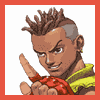
Admin- Admin

-

Tổng số bài gửi : 22
Age : 30
Đến từ : lÆ¡Ìp 10A5 trÆ°Æ¡Ì€ng THPT Lê ThiÌ£ Hồng GâÌm
Công việc/sở thích : admin, lÆ¡Ìp trưởng/miÌ€nh thiÌch lÆ°Æ¡Ìt web, Ä‘oÌ£c saÌch, nghe nhaÌ£c, ...
Registration date : 22/11/2008
Trình độ thành viên
HP:


 (5/5)
(5/5)
Exp:


 (500/500)
(500/500) -

Trang 1 trong tổng số 1 trang
Permissions in this forum:
Bạn không có quyền trả lời bài viết|
|
|

 Trang Chính
Trang Chính Portal
Portal Gallery
Gallery Tìm kiếm
Tìm kiếm Đăng ký
Đăng ký Đăng Nhập
Đăng Nhập

» Đê cương ôn thi Công Nghệ - HKII
» Winrar - trình giải nén
» Đề cương ôn thi HKII - môn Văn
» ten lua nuoc
» Tại sao con giai lại gọi con gái là EM
» 1 vai hinh anh ve gay` tet nhaz'
» Bàn chân trên tuyết…
» Hoạt động chào mừng xuân Kỷ Sửu của Forum